如何删除word中的空白页 word空白页怎么删除
发布时间:2016-06-02 15:27:19作者:知识屋
如何删除word中的空白页 word空白页怎么删除。很多时候我们在编辑文档的时候,尾部都会留有空白页,让人看着不舒服。今天,我就给大家说说如何删除空白页,一起来看看吧。
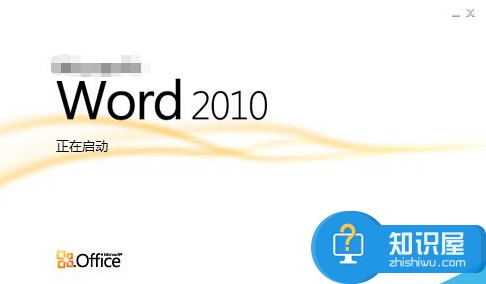
删除空白页
情况一
当文档出现空白页的时候,通常情况下,我们可以直接将鼠标光标调整至空白页的地方,按键盘上的“Backspace”删除键即可。
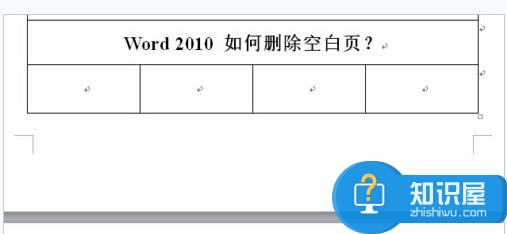
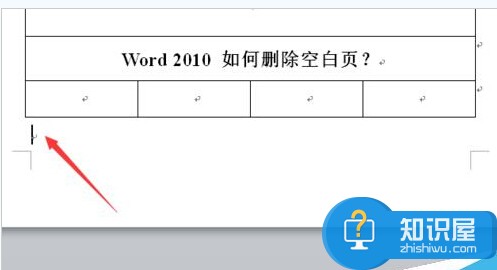
情况二
如果常规方法无法删除,可以用鼠标点击“开始”选项卡下的“显示符号”按钮,如图所示,看文档最后是否插入有“分隔符”,如图所示。
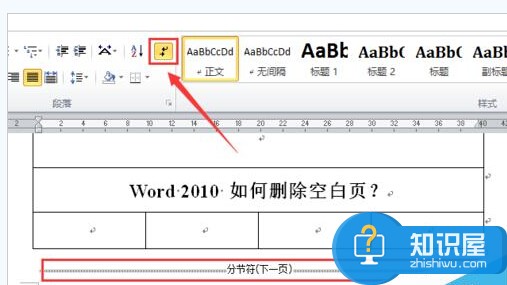
如果有分隔符的话,将光标移动至分隔符前,按键盘上“Delete”键,将其删除即可。
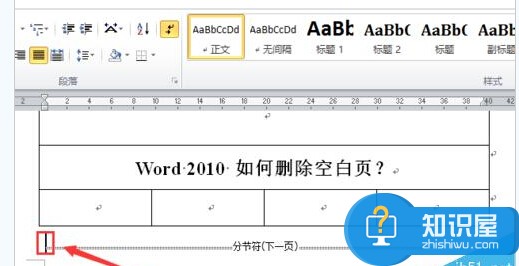
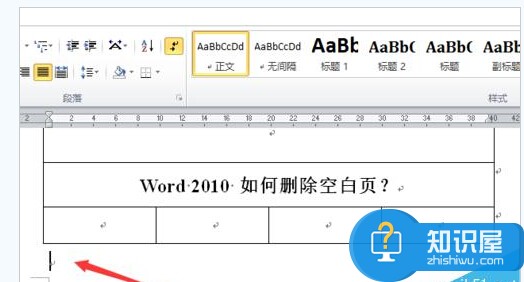
情况三
当上述方法都不可行的时候,我们可以将表格的大小进行调整,在整体均匀的前提下,压缩表格,使空白页的空行移动到本页尾部。
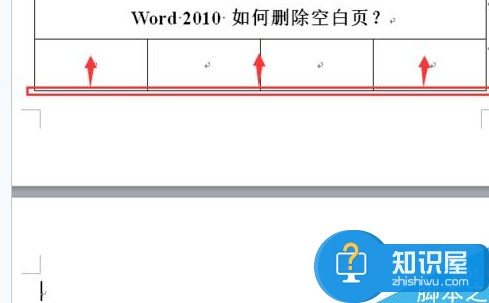
这时候,我们就能看到空白页光标移动到表格后,空白页消失了。
以上就是Word删除空白页方法介绍,操作很简单的,大家学会了吗?希望能对大家有所帮助!
知识阅读
-
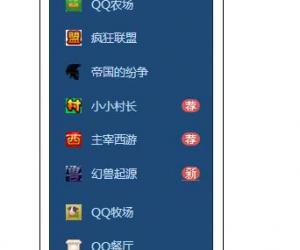
电脑怎么关闭网页游戏硬件加速 怎样取消网页游戏的硬件加速
-

乐嗨秀场搜索用户教程
-
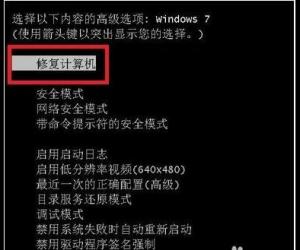
新装的XP系统电脑老是蓝屏怎么样解决 新装的XP系统电脑老是蓝屏解决方法
-

途牛旅游如何加入出游交流组
-
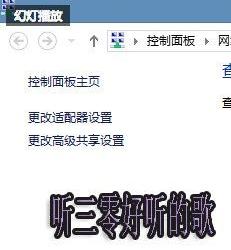
win8网络配置错误导致无法上网 win8dns配置错误不能上网的解决方法
-
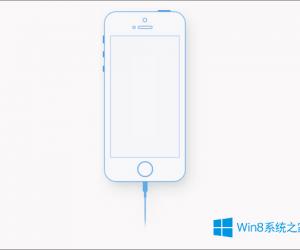
Win8.1电脑不能识别iphone手机怎么办 Win8.1电脑不能识别iphone手机解决教程
-

苹果ios5.1不完美越狱教程
-
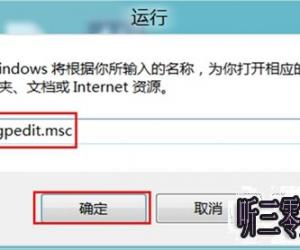
win8如何限制磁盘访问权限方法技巧 Win8系统设置限制磁盘访问的步骤
-

12306身份证号码被注册了怎么办 注册12306提示身份证已注册过解决方法
-

Win10系统更新失败怎么办 解决Windows10系统更新失败的方法
软件推荐
更多 >-
1
 一寸照片的尺寸是多少像素?一寸照片规格排版教程
一寸照片的尺寸是多少像素?一寸照片规格排版教程2016-05-30
-
2
新浪秒拍视频怎么下载?秒拍视频下载的方法教程
-
3
监控怎么安装?网络监控摄像头安装图文教程
-
4
电脑待机时间怎么设置 电脑没多久就进入待机状态
-
5
农行网银K宝密码忘了怎么办?农行网银K宝密码忘了的解决方法
-
6
手机淘宝怎么修改评价 手机淘宝修改评价方法
-
7
支付宝钱包、微信和手机QQ红包怎么用?为手机充话费、淘宝购物、买电影票
-
8
不认识的字怎么查,教你怎样查不认识的字
-
9
如何用QQ音乐下载歌到内存卡里面
-
10
2015年度哪款浏览器好用? 2015年上半年浏览器评测排行榜!








































